HL-2035
Veelgestelde vragen en probleemoplossing |
Hoe kan ik op beide zijden van het papier afdrukken?
De meegeleverde printerdrivers voor Windows 95/98/Me, Windows NT 4.0 en Windows 2000/XP ondersteunen allemaal handmatig dubbelzijdig afdrukken.
Gebruik normaal papier of kringlooppapier. Gebruik geen bankpostpapier.
[Handmatig duplex afdrukken vanuit de papierlade]
-
Kies op het tabblad Geavanceerd van de printerdriver de afdrukmodus Handmatig duplex en zet op het tabblad Normaal de papierbron op Automatisch of Lade 1.
-
De printer drukt nu automatisch eerst alle even pagina's af op de ene kant van het papier.
-
Haal het papier met de even pagina's uit de uitvoerlade en leg dit papier terug in de papierlade met de nog te bedrukken zijde (de nog lege zijde) naar beneden. Volg de aanwijzingen op het scherm.
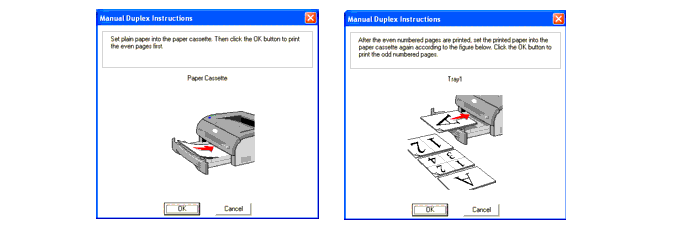
-
De printer drukt nu automatisch alle oneven pagina's af op de andere kant van het papier.
Wanneer u het papier in de papierlade wilt leggen, moet u de lade eerst leegmaken. Leg vervolgens de bedrukte pagina's in de lade met de bedrukte zijde naar boven. (Leg het reeds bedrukte papier niet op de stapel ongebruikt papier.)
[Handmatig duplex afdrukken vanuit de sleuf voor handmatige invoer]
-
Kies op het tabblad Geavanceerd van de printerdriver de afdrukmodus Handmatig duplex en zet op het tabblad Normaal de papierbron op Handmatig.
-
Plaats het papier met beide handen in de sleuf voor handmatige invoer. De zijde die eerst wordt bedrukt, moet boven. Volg de aanwijzingen op het scherm. Herhaal deze stap tot alle even pagina's zijn afgedrukt.
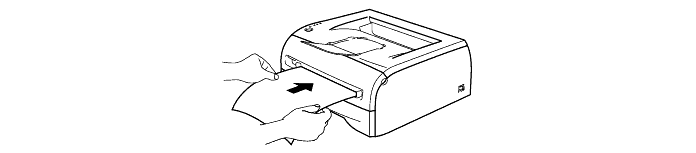
-
Haal de even pagina's na het afdrukken uit de uitvoerlade en plaats ze vervolgens in dezelfde volgorde één voor één terug in de handinvoer. Plaats het papier met de te bedrukken zijde (de lege zijde) naar boven in het apparaat. Volg de aanwijzingen op het scherm.
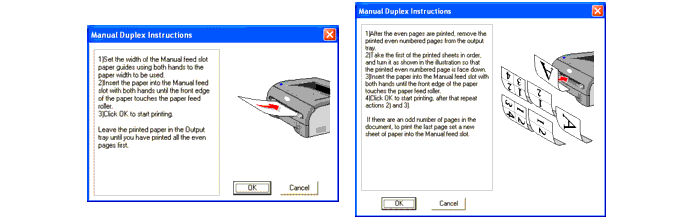
-
Herhaal stap 3 tot alle even pagina's zijn afgedrukt op de andere kant van het papier.
Feedback
Geef hieronder uw feedback. Aan de hand daarvan kunnen wij onze ondersteuning verder verbeteren.
